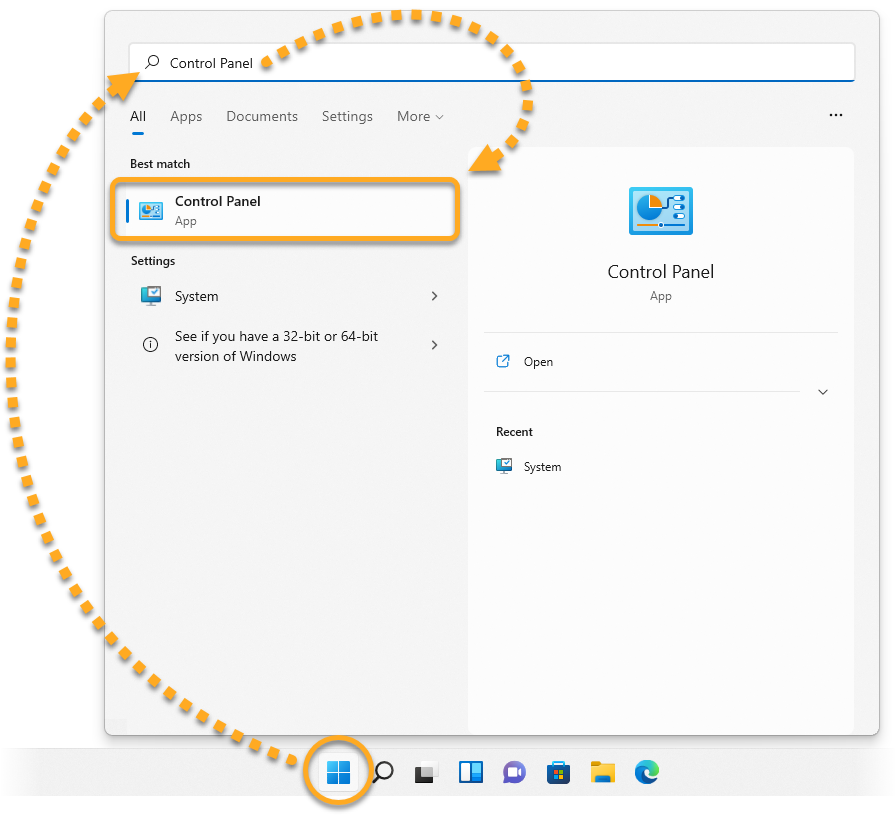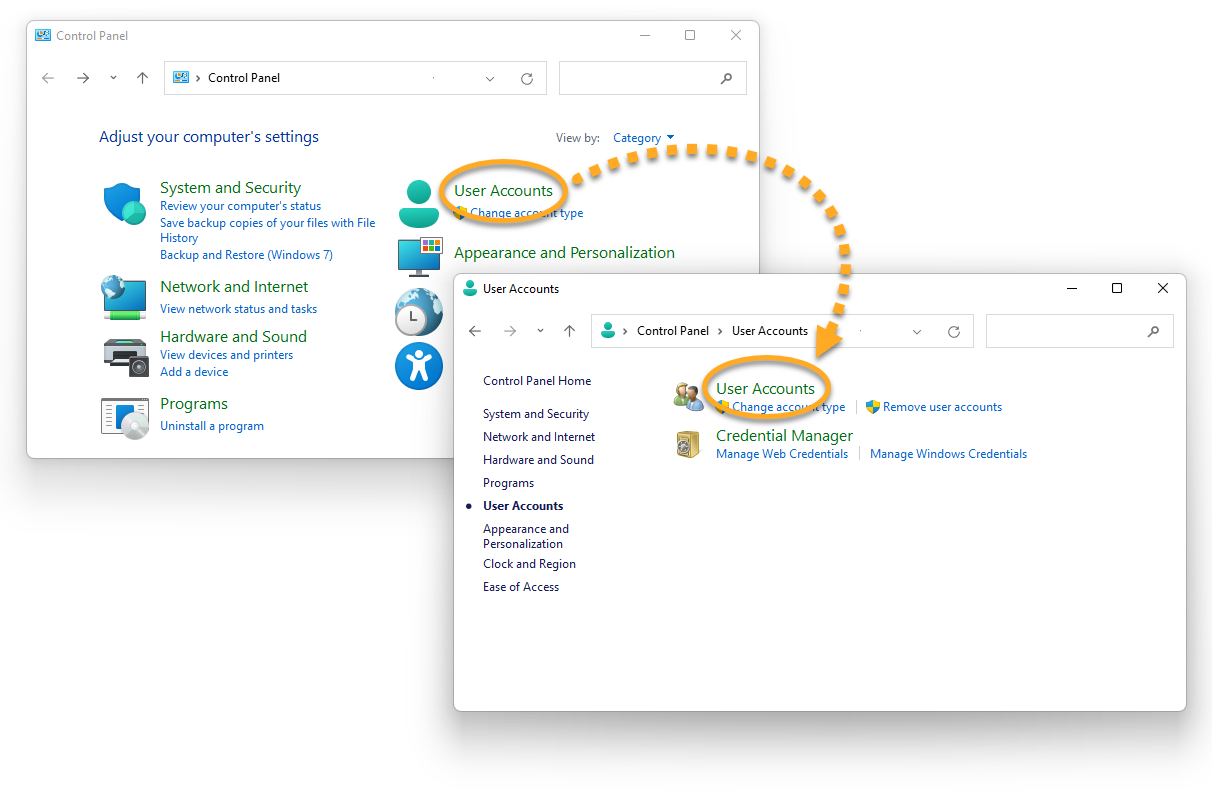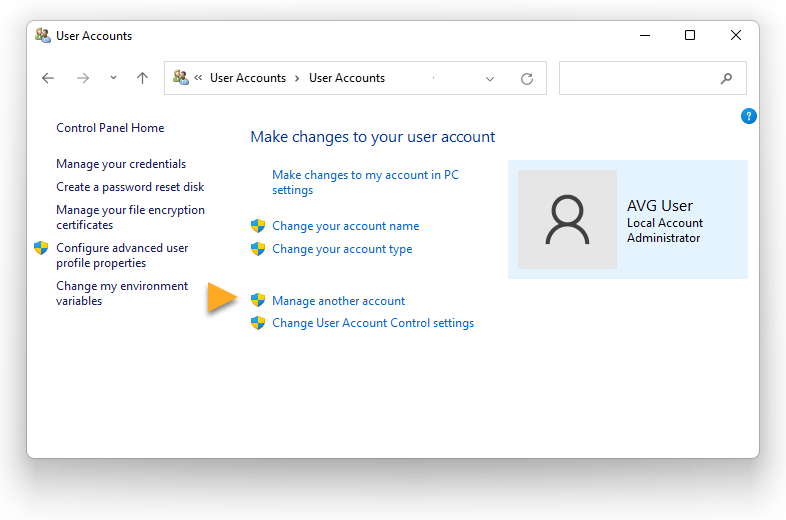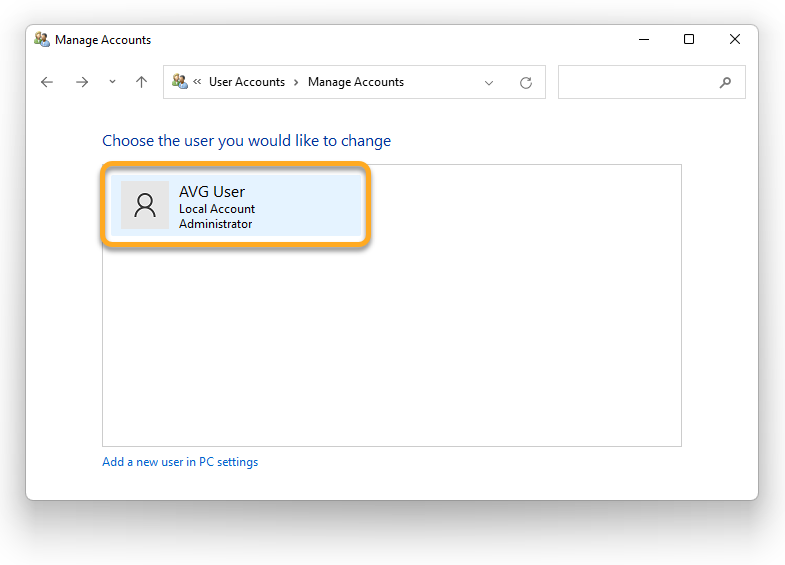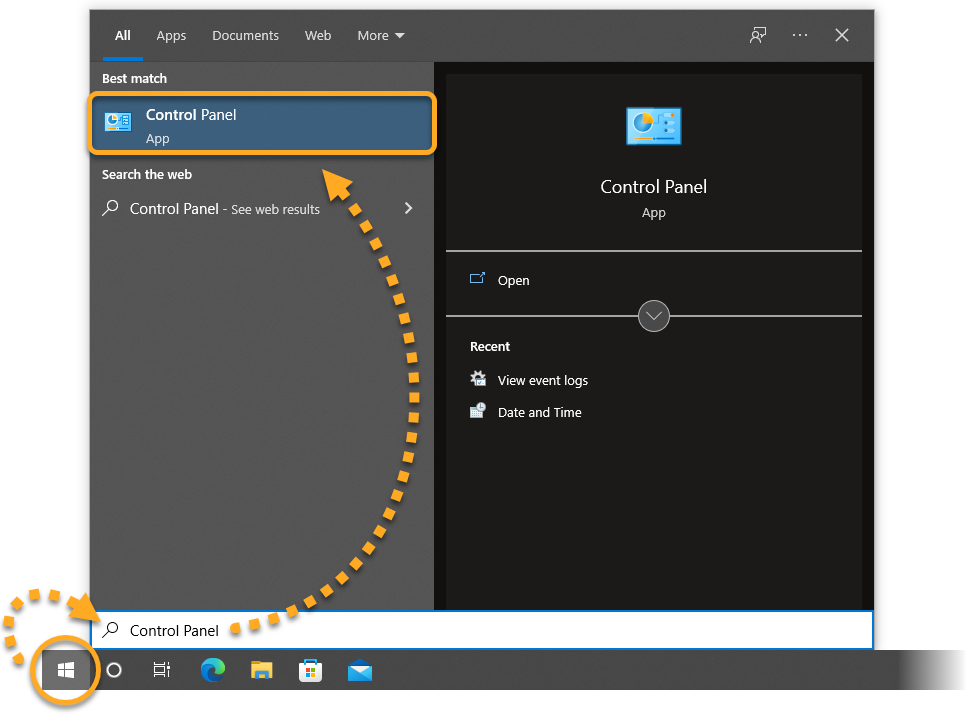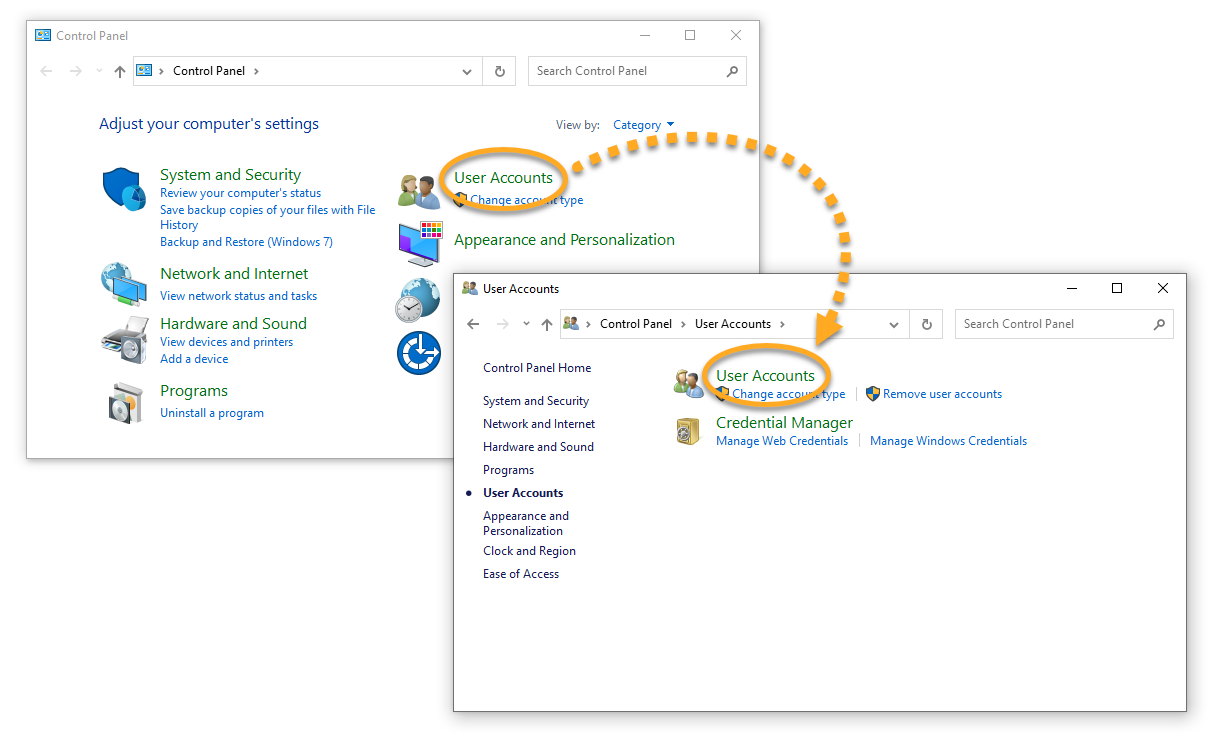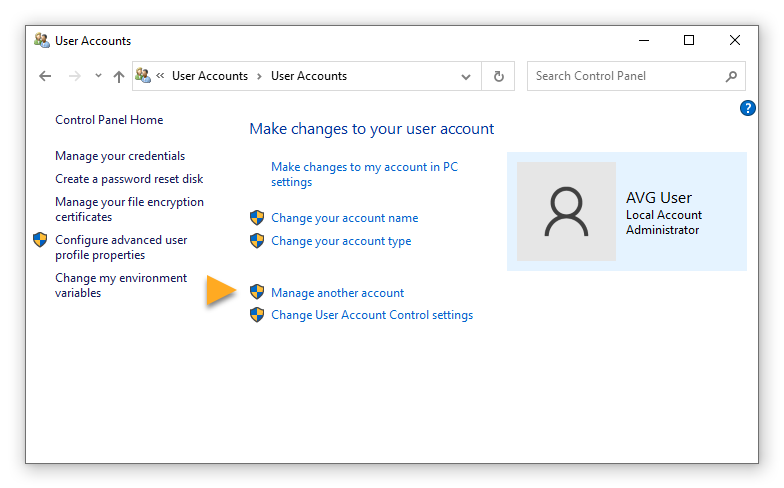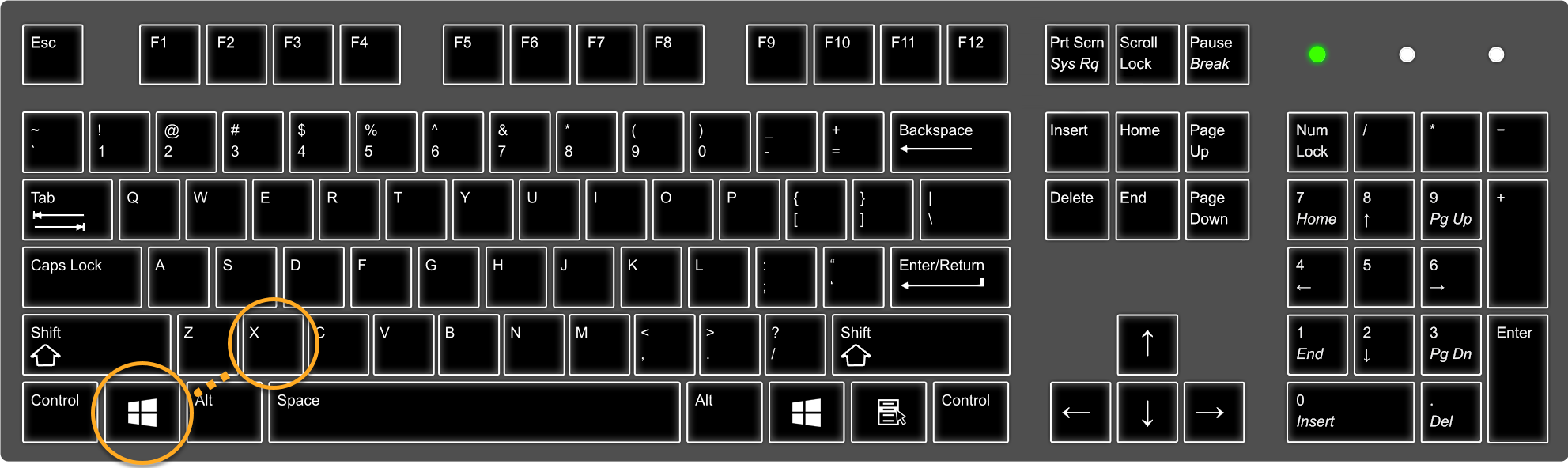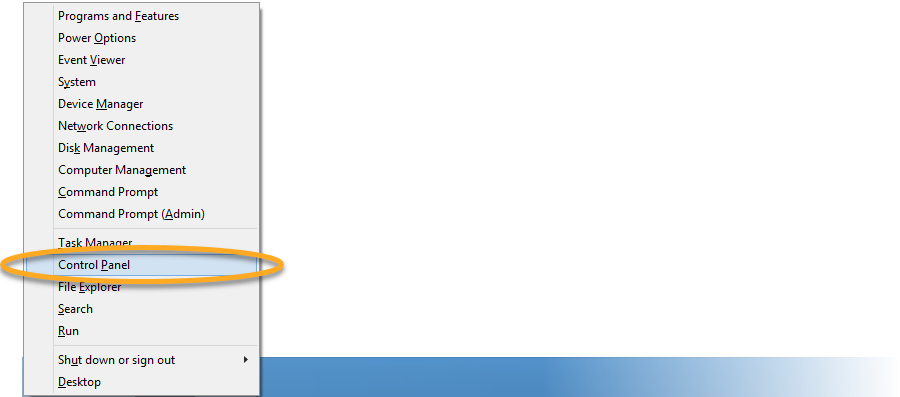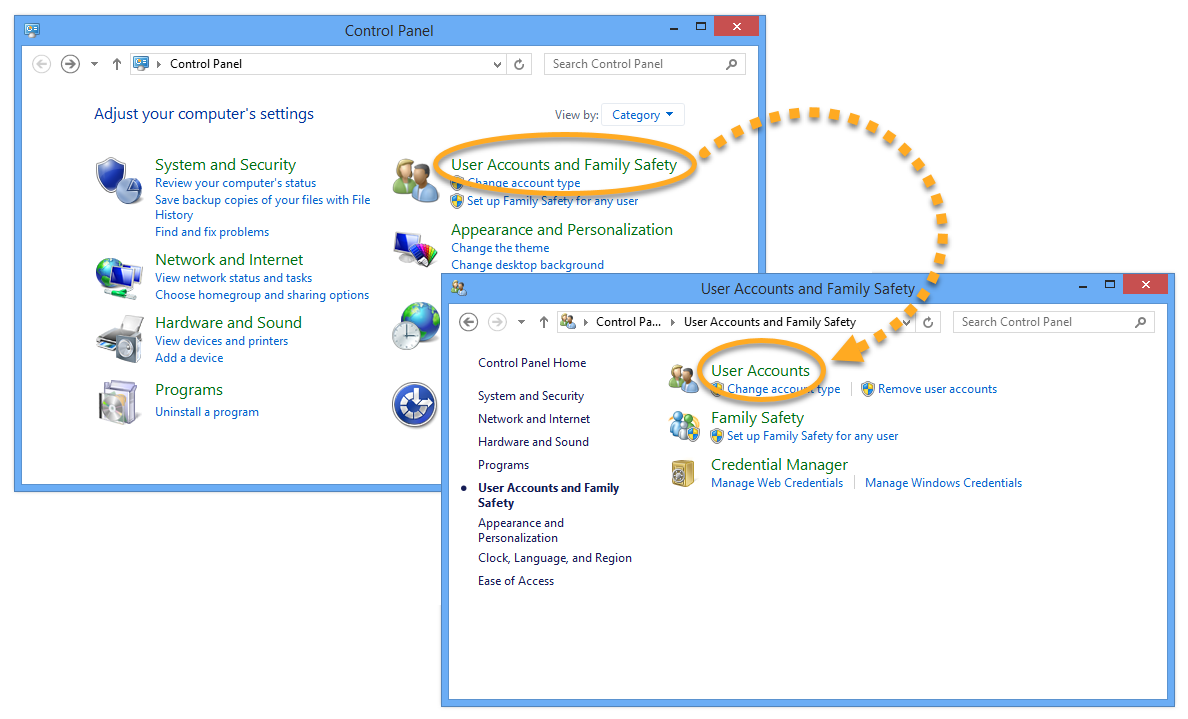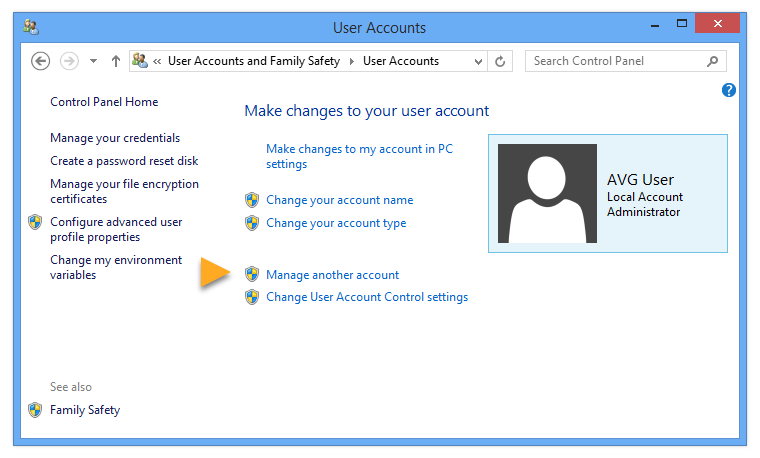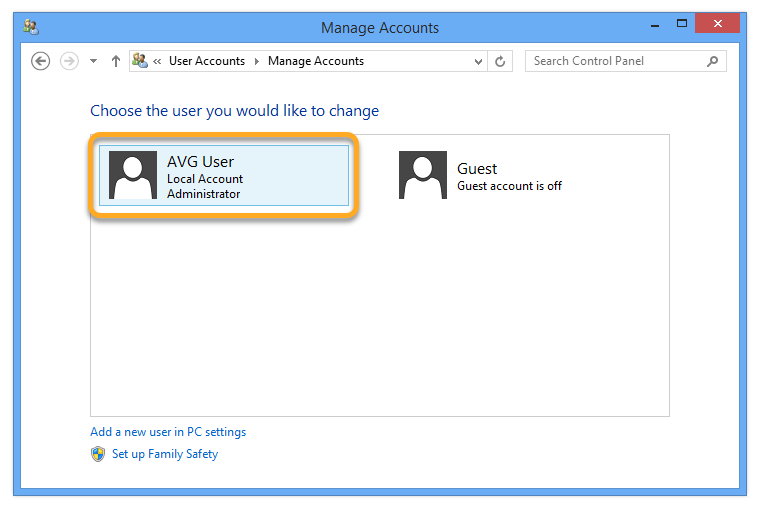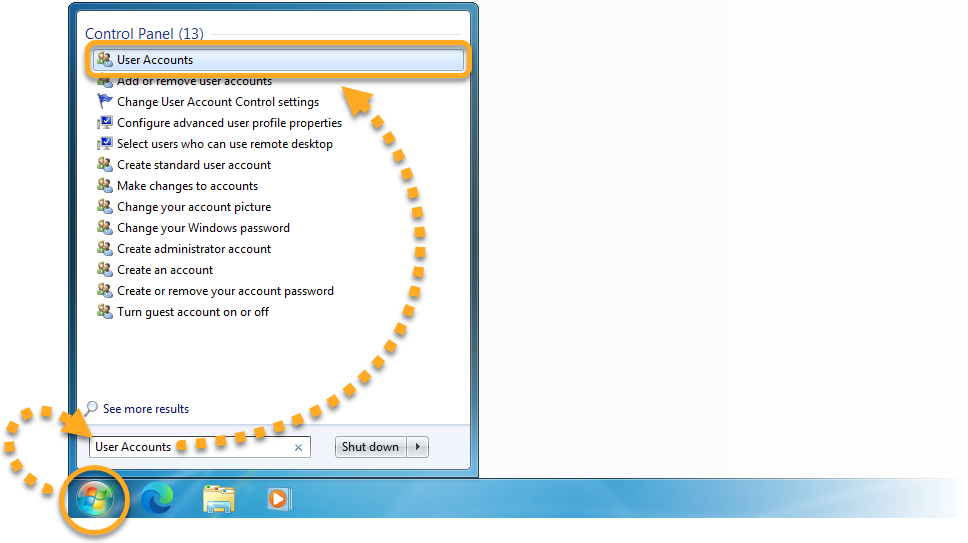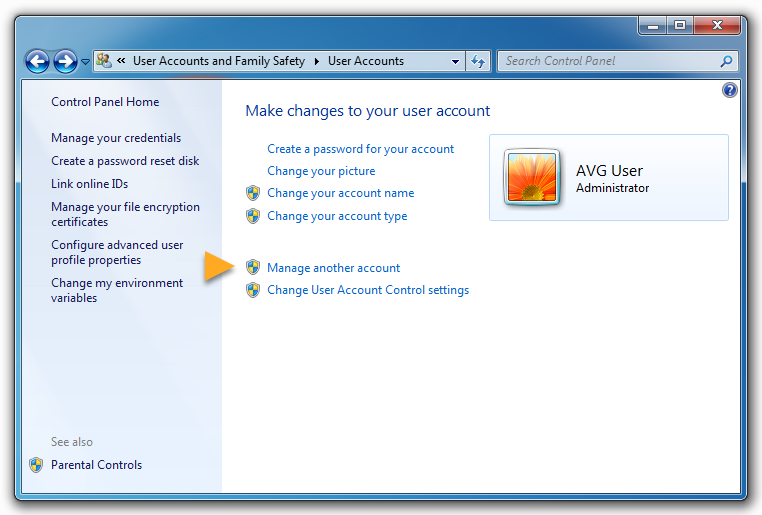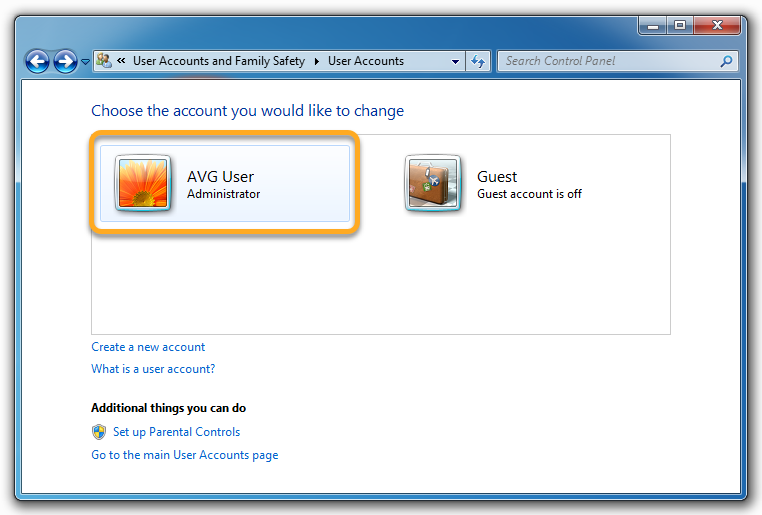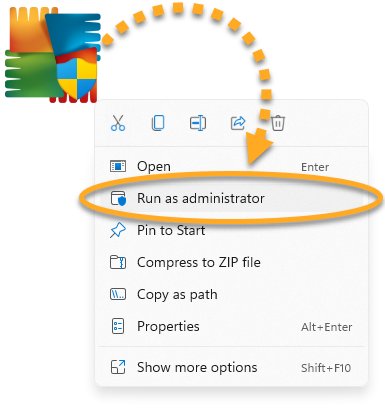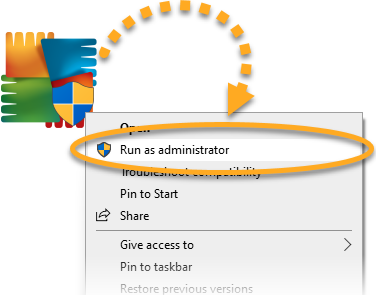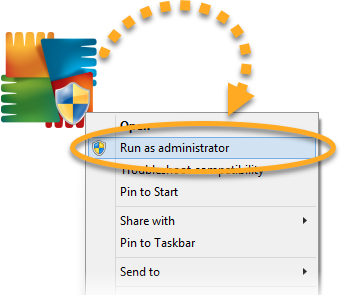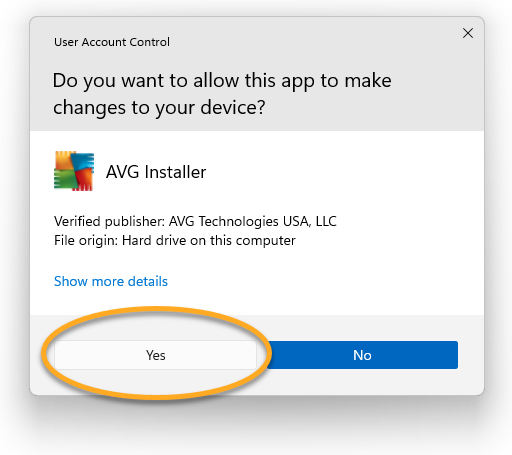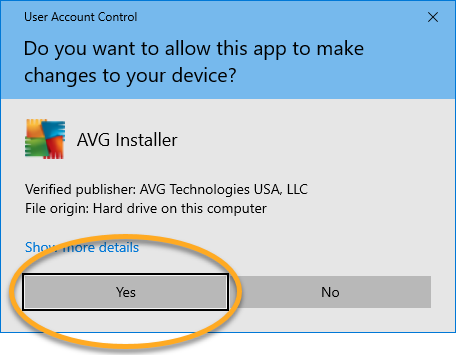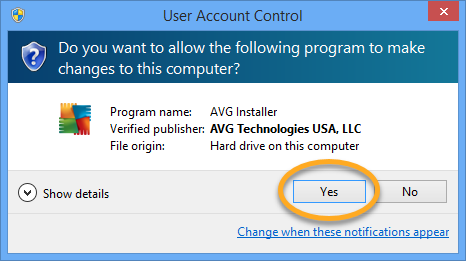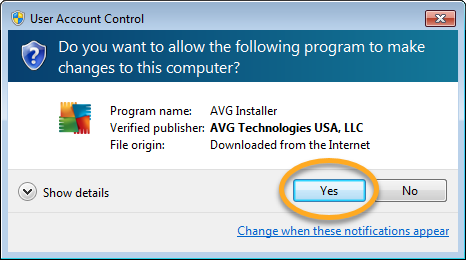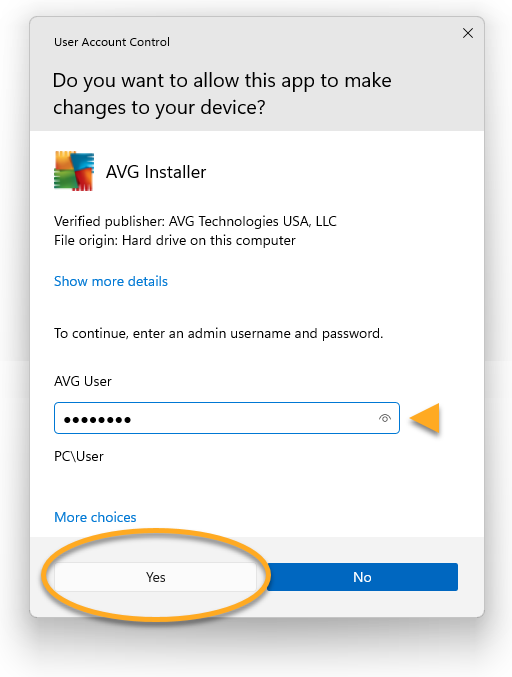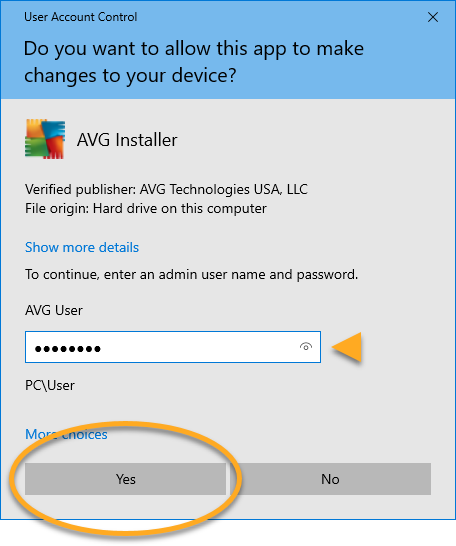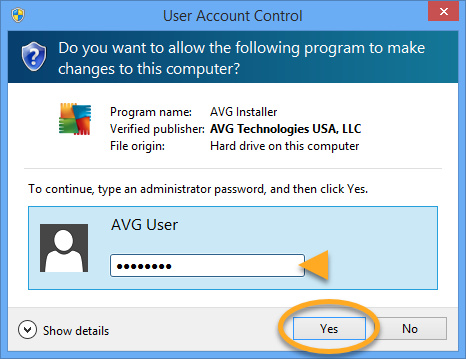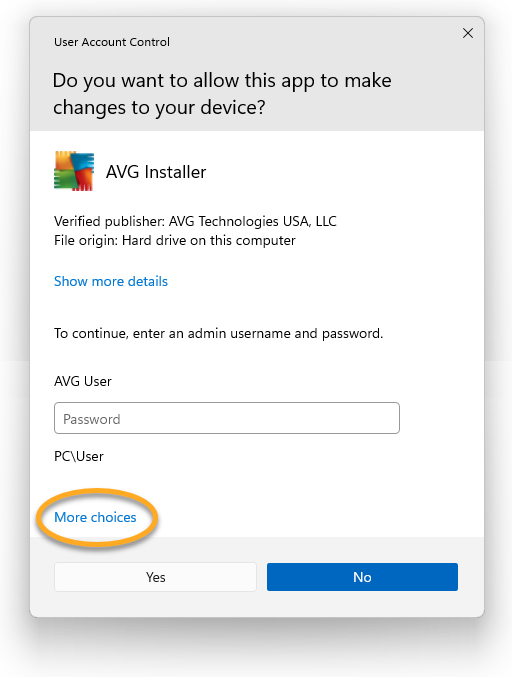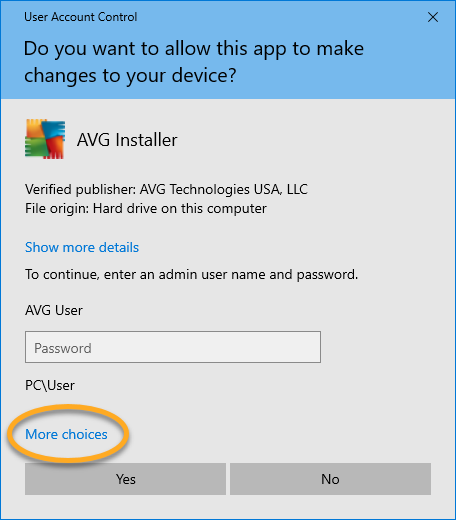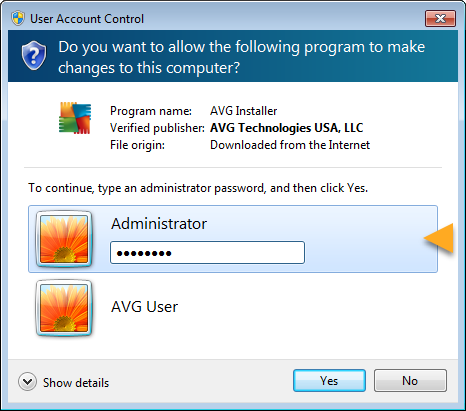Systém Windows ve výchozím nastavení vyžaduje, abyste každou instalaci či přeinstalaci zvlášť povolili. Toto nastavení brání virům, malwaru a neoprávněným osobám v tajné instalaci nevyžádaného softwaru bez vašeho souhlasu. Než začnete s instalací softwaru AVG, je třeba se přihlásit k Windows jako uživatel s oprávněními správce. Usnadníte si tím práci.
Podle pokynů v tomto článku můžete zjistit, které uživatelské účty v počítači mají oprávnění správce, abyste se pak k některému z nich mohli přihlásit a mohli nainstalovat produkt AVG. Tento článek také obsahuje pokyny k řešení problémů, které se mohou hodit, pokud nemáte přístup k účtu správce.
Jak zjistit, které účty mají oprávnění správce
- Ve Windows klikněte na ikonu
 Start a napište
Start a napište ovládací panely, čímž otevřete vyhledávací pole. Z výsledků hledání vyberte Ovládací panely.

- Vyberte položku Uživatelské účty a poté znovu klikněte na možnost Uživatelské účty.

- Klikněte na možnost Spravovat jiný účet.

- Zobrazí se okno s aktuálními uživatelskými účty. Pod jmény uživatelských účtů s oprávněním správce je uvedeno Administrator.

- Ve Windows klikněte na ikonu
 Start a napište
Start a napište ovládací panely, čímž otevřete vyhledávací pole. Z výsledků hledání vyberte Ovládací panely.

- Vyberte položku Uživatelské účty a poté znovu klikněte na možnost Uživatelské účty.

- Klikněte na možnost Spravovat jiný účet.

- Zobrazí se okno s aktuálními uživatelskými účty. Pod jmény uživatelských účtů s oprávněním správce je uvedeno Administrator.

- Současně stiskněte klávesu s
 logem Windows a klávesu
logem Windows a klávesu X.

- Ze zobrazené nabídky vyberte možnost Ovládací panely.

- Vyberte položku Uživatelské účty a zabezpečení rodiny a poté znovu klikněte na možnost Uživatelské účty.

- Klikněte na možnost Spravovat jiný účet.

- Zobrazí se okno s aktuálními uživatelskými účty. Pod jmény uživatelských účtů s oprávněním správce je uvedeno Administrator.

- Ve Windows klikněte na ikonu
 Start a do vyhledávacího pole zadejte
Start a do vyhledávacího pole zadejte uživatelské účty. Z výsledků hledání vyberte Uživatelské účty.

- Klikněte na možnost Spravovat jiný účet.

- Zobrazí se okno s aktuálními uživatelskými účty. Pod jmény uživatelských účtů s oprávněním správce je uvedeno Administrator.

Před instalací softwaru AVG se přihlaste k Windows účtem s oprávněními správce.
Možná můžete v počítači vytvořit další uživatelský účet a případně mu přidělit oprávnění správce. Pokyny se dozvíte v příslušném článku od podpory Microsoftu:
Instalace produktu AVG
- Přes odpovídající odkaz níže stáhněte instalační soubor produktu AVG (ve výchozím nastavení se stažené soubory ukládají do složky Stažené soubory):
AVG Internet Security | AVG AntiVirus Free | AVG TuneUp | AVG Secure VPN | AVG AntiTrack | AVG Driver Updater | AVG BreachGuard
- Pravým tlačítkem klikněte na stažený instalační soubor
avg_(...)_setup_(...).exe a vyberte možnost Spustit jako správce.




- Podle pokynů níže povolte instalaci:
- Pokud jste přihlášení k Windows jako uživatel s oprávněními správce, na výzvu v dialogovém okně Řízení uživatelských účtů odpovězte Ano.




- Pokud nejste přihlášeni k Windows jako uživatel s oprávněními správce, v dialogovém okně Řízení uživatelských účtů zadejte heslo k účtu správce a kliknutím na tlačítko Ano povolte instalaci.




Pokud software AVG nemůžete nainstalovat, protože nemáte přístup k účtu správce, přečtěte si pokyny, které jsou uvedené v tomto článku v části
Řešení problémů.
- Podle pokynů na obrazovce dokončete instalaci produktu AVG. Podrobné pokyny k instalaci najdete v příslušném článku níže:
AVG Internet Security | AVG AntiVirus Free | AVG TuneUp | AVG Secure VPN | AVG AntiTrack | AVG Driver Updater | AVG BreachGuard
Řešení problémů
Pokud nemáte přístup k účtu správce, řiďte se pokyny v příslušných částech níže:
Použití alternativního účtu správce
Možná můžete povolit instalaci softwaru AVG zadáním přihlašovacích údajů k jinému uživatelskému účtu s oprávněními správce. V dialogovém okně Řízení uživatelských účtů si kliknutím na položku Další možnosti zobrazte seznam správcovských účtů na počítači a vyberte z něj alternativní účet. Pokud je na počítači jen jeden účet správce, položka Další možnosti se nezobrazí.


Možná můžete povolit instalaci softwaru AVG zadáním přihlašovacích údajů k jinému uživatelskému účtu s oprávněními správce. V dialogovém okně Řízení uživatelských účtů ze seznamu účtů správců v počítači vyberte alternativní účet. Pokud je na počítači jen jeden účet správce, žádné alternativní účty se nezobrazí.


Obnovení hesla k účtu správce
V některých případech možná můžete obnovit heslo k účtu správce. Další informace najdete v příslušném článku podpory Microsoftu níže:
Další doporučení
Pokud ani jedno z výše uvedených řešení váš problém neodstraní, kontaktujte dodavatele zařízení.
- Všechny dostupné produkty AVG pro Windows
- Microsoft Windows 11 Home / Pro / Enterprise / Education
- Microsoft Windows 10 Home / Pro / Enterprise / Education – 32/64bitový
- Microsoft Windows 8.1 / Pro / Enterprise – 32/64bitový
- Microsoft Windows 8 / Pro / Enterprise – 32/64bitový
- Microsoft Windows 7 Home Basic / Home Premium / Professional / Enterprise / Ultimate – Service Pack 2, 32/64bitový